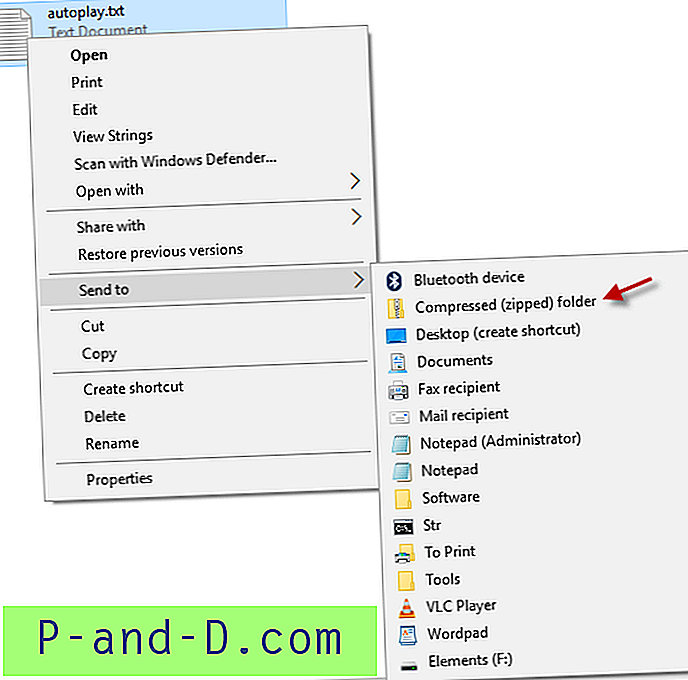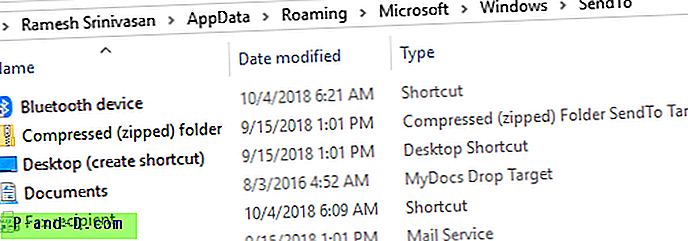W tym artykule opisano, jak przywrócić brakujący element „Skompresowany (spakowany) folder” do menu „Wyślij do” we wszystkich wersjach systemu Windows, w tym Windows 10.

Przyczyna
Jeśli folder skompresowany (spakowany) nie pojawia się w menu Wyślij do, może być to spowodowane jedną z przyczyn:
- Folder SendTo nie ma pliku „Folder skompresowany (skompresowany). ZFSendToTarget”.
- Brakuje ustawień powiązania pliku .ZFSendToTarget lub jest on niepoprawny.
- W folderze SendTo istnieje 0-bajtowy plik bluetooth, który wstrzymuje renderowanie menu Wyślij do.
Przywróć brakujący „skompresowany (skompresowany) folder” do menu Wyślij do
Rozwiązanie dla przypadku 1: ręcznie przywróć skrót „Skompresowany (spakowany) folder”
- Naciśnij WinKey + R, aby otworzyć okno dialogowe Uruchom
- Wpisz następujące polecenie i kliknij OK:
shell: sendto
- Sprawdź, czy plik Plik
Compressed (zipped) Folder.ZFSendToTargetistnieje. Jeśli go brakuje, skopiuj go zDefaultfolderu użytkownika znajdującego się w:C: \ Users \ Default User \ AppData \ Roaming \ Microsoft \ Windows \ SendTo
Alternatywnie możesz pobrać plik zipfldr.zip, rozpakować i wyodrębnić załączony plik (skrót) do folderu
Send To.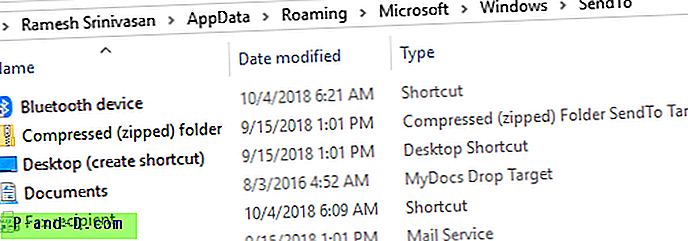
Spowoduje to otwarcie folderu SendTo Twojego profilu użytkownika.
Rozwiązanie dla przypadku 2: Napraw skojarzenie pliku .ZFSendToTarget
Sprawdzanie folderu SendTo w profilu użytkownika powinno powiedzieć, czy ustawienie powiązania pliku .ZFSendToTarget jest uszkodzone. Oto jak zwykle pokazuje: 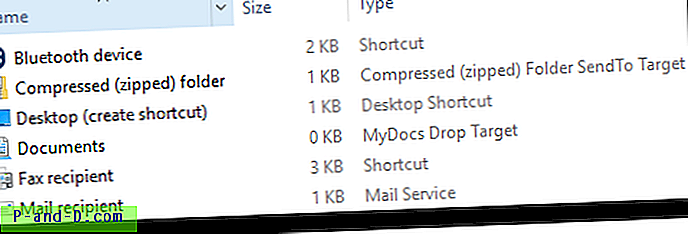
A jeśli ustawienia powiązania pliku .ZFSendToTarget są uszkodzone, może zostać wyświetlone z ogólną ikoną, a kolumna Typ po prostu odzwierciedla rozszerzenie nazwy pliku. 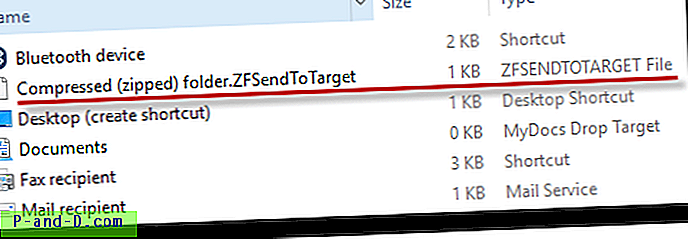
Aby to naprawić, wykonaj następujące kroki:
- Otwórz okno wiersza polecenia z podwyższonym poziomem uprawnień. Aby otworzyć wiersz polecenia z podwyższonym poziomem uprawnień w systemach Windows 8.1 i Windows 10, kliknij prawym przyciskiem myszy przycisk Start, a następnie
Command Prompt (Admin) - Wpisz następujące polecenie i naciśnij klawisz ENTER:
assoc .zfsendtotarget = CLSID \ {888DCA60-FC0A-11CF-8F0F-00C04FD7D062} - Wyjdź z wiersza polecenia.
Rozwiązanie dla przypadku 3: Usuń 0-bajtowy skrót Bluetooth z folderu Wyślij do
0-bajtowa ikona Bluetooth (o nazwie „ Bluetooth ”) może uniemożliwiać wyświetlanie elementów Wyślij do, w tym folderu skompresowanego (skompresowanego). Musisz usunąć 0-bajtowy skrót / plik „ Bluetooth ” z folderu SendTo . Zobacz najnowszy post Napraw menu Wyślij do Wyświetlane tylko urządzenie Bluetooth w systemie Windows 10.
Spowoduje to powrót wpisu folderu skompresowanego (skompresowanego) do menu „Wyślij do” w systemie Windows.